Некоторые из анимированных эмодзи в обновлении имеют интерактивные функции. При нажатии на них запускаются дополнительные полноэкранные эффекты, а телефон вибрирует.
Как записать видеозвонок в Телеграмме на смартфоне и компьютере?
Я могу записать видеозвонок в Telegram. Как я могу это сделать? Многие люди хотят сохранить разговор, чтобы услышать важные моменты или пересмотреть что-то позже. Но есть ли такая функция в мессенджере?
Сразу ответим на вопрос, можно ли записать видеозвонок в Telecom — да, такая возможность есть, если вы хотите сохранить групповой чат! Вам не нужно скачивать специальные программы, устанавливать утилиты или искать решения. Все необходимое уже включено в Messenger, и разработчики позаботились о том, чтобы вы могли сохранить разговор, чтобы посмотреть и послушать его позже.
Не забудьте узнать, как сделать звонок в Telegram с компьютера.
Важно. Обратите внимание, что запись видеозвонка в Telegram со стандартного носителя возможна только в групповых диалогах!
Вспомните, как начать групповую трансляцию:
- На компьютере просто откройте чат и нажмите на значок в верхней панели в правой части экрана,
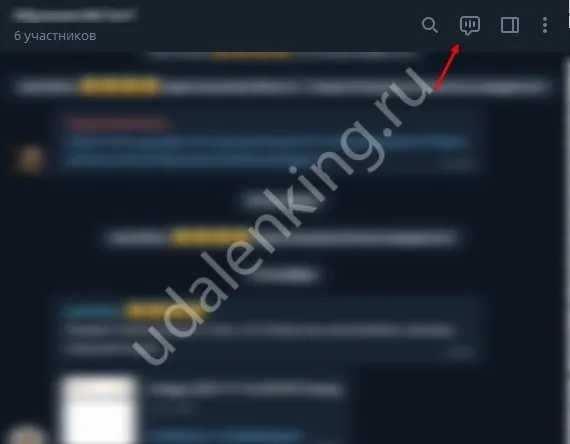
- На iPhone нажмите на название группы и выберите соответствующий значок в списке,
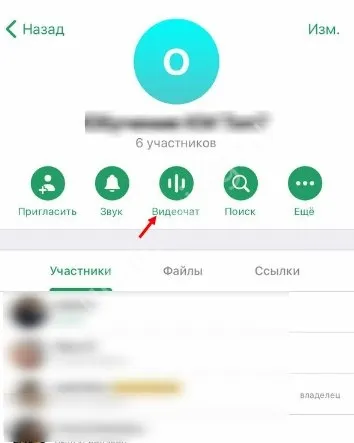
- На Android необходимо открыть диалоговое окно и нажать на три точки в правом верхнем углу — там вы найдете нужное меню.
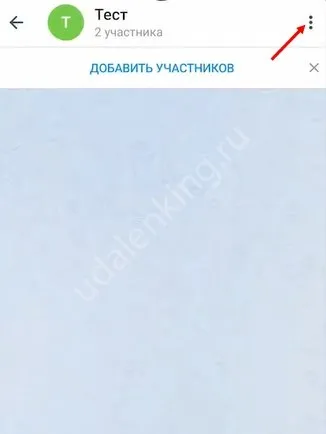
Сейчас вы узнаете, как записать видеозвонок в Telegram после того, как разговор уже начался и все приглашены!
В десктопной версии
- Найдите три точки в правом верхнем углу (в открывшемся окне прямого эфира),
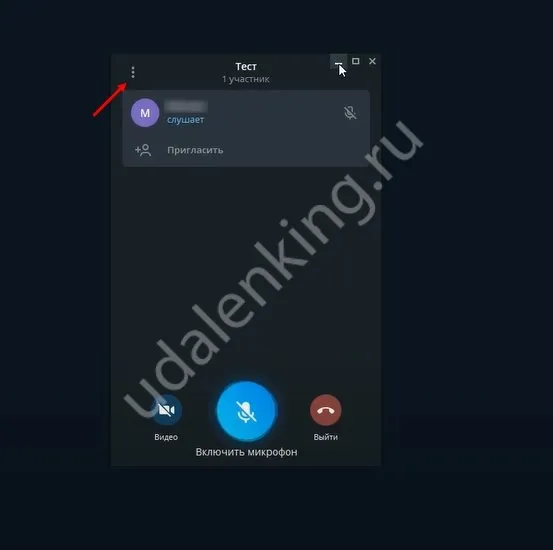
- В появившемся меню вы увидите кнопку «Начать запись». .
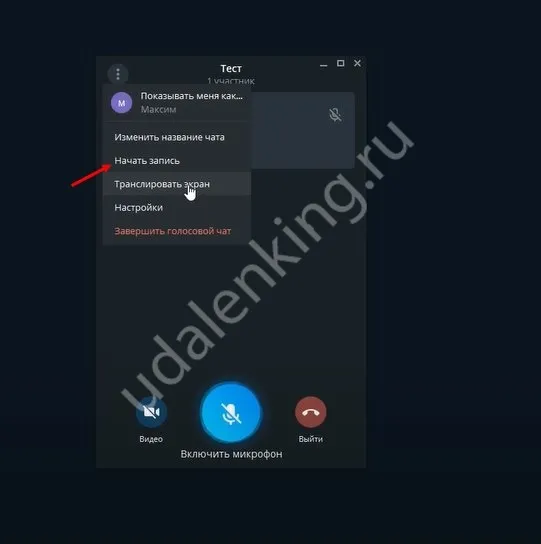
По умолчанию система предлагает сохранять только голосовой чат, но вы можете активировать опцию «Записывать и видео». Теперь просто нажмите кнопку «Далее»!
На смартфоне
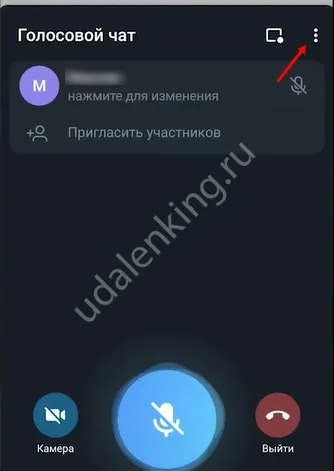
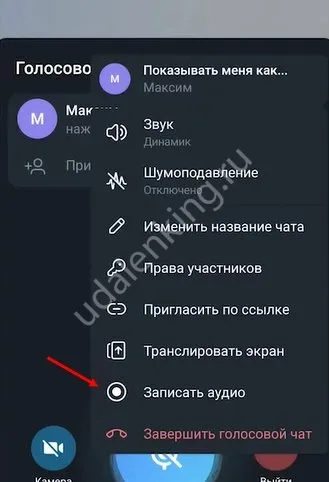
- Появится меню, в котором вы можете выбрать, хотите ли вы сохранить только аудио или видео и аудио,
- Мы хотим сделать запись видеозвонка в Telegram, поэтому выберите соответствующую опцию,
- Внизу отображаются два изображения — теперь вам нужно выбрать ориентацию сохраненного видеофайла, горизонтальную или вертикальную,
- Найдя нужный вам вариант, нажмите на кнопку «Начать».
На следующем экране подтверждается, что разговор будет записан в течение всего времени, а затем сохранен в медиатеке смартфона. При желании вы можете ввести название и нажать «Готово»!
Важное замечание: Все пользователи увидят, что вы начали запись видеозвонка через Telekom — это требование защиты данных. Соответствующее уведомление отображается в разговоре.
Личные беседы
Перейдем ко второму вопросу — можно ли записать видеозвонок в Telegram при общении тет-а-тет с другим пользователем? К сожалению, здесь нет конкретного варианта, и вам придется искать альтернативу!
Иногда не хватает времени на приготовление еды. О том, как правильно заказывать на Яндекс.Еде, мы рассказывали в прошлой статье.
Первый (и очень простой) вариант — использовать опцию записи экрана, которой оснащены все современные устройства.
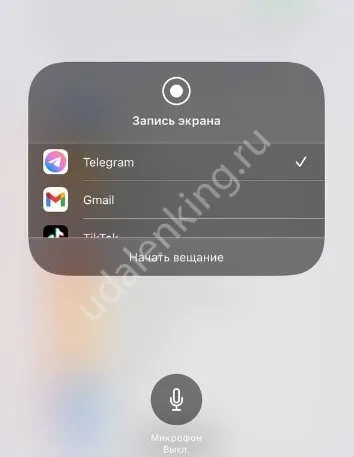
На iPhone все, что вам нужно сделать, это следующее:
- Откройте настройки и перейдите в панель управления,
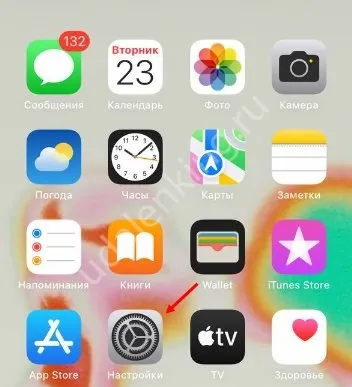

- Теперь вы можете открыть нужный вам экран и перетащить верхнюю рамку (потяните ее вниз),
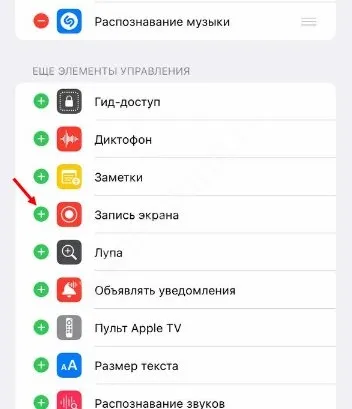
А как можно записать видеозвонок в Telegram на Android, если разговор идет только между двумя людьми?
- Снимите верхнюю панель для быстрой настройки,
- Найдите круглый значок с точкой,
- Если этой кнопки нет, нажмите на карандаш, чтобы отредактировать поле,
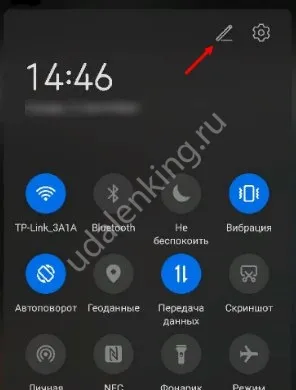
- Выберите вариант скринкаста и добавьте его в меню.
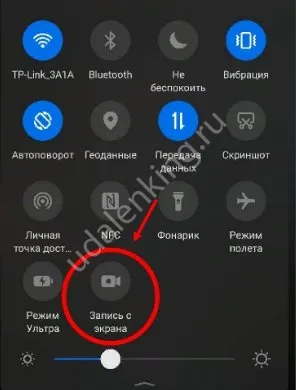
Напоминание: Вы должны сообщить своему собеседнику, что разговор будет сохранен — в противном случае вы нарушите его права на конфиденциальность.
Существуют также специальные приложения (в основном для смартфонов Android), но мы не будем называть конкретные приложения, так как не уверены, что они будут работать. Ни одно стороннее программное обеспечение не гарантирует вашу конфиденциальность и личные данные. Если вы хотите записать видео, лучше использовать встроенные функции.
Некоторые из анимированных эмодзи в обновлении имеют интерактивные функции. При нажатии на них запускаются дополнительные полноэкранные эффекты, а телефон вибрирует.
Видеотрансляции без ограничений
Последнее обновление добавило функцию трансляции для групповых видеочатов — и отныне количество зрителей не ограничено.
Трансляция видео с камеры или экрана на неограниченную аудиторию возможна как в группах, так и в каналах — каждый пользователь Telegram теперь может иметь свой собственный телеканал с миллионами зрителей.
Чтобы начать трансляцию, выберите «Видеочат» в профиле группы или «Трансляция» в профиле канала, где вы являетесь администратором.
В отличие от традиционной телепередачи, зрители могут поднимать руки и участвовать в трансляции, когда ведущий предоставляет им слово.
Гибкие настройки пересылки
Пересылка сообщений стала проще и удобнее. Нажмите на поле Переслать сообщение над полем ввода, чтобы просмотреть сообщения, которые вы хотите переслать, и настроить параметры.
Вы можете выбрать, отображать ли имя отправителя оригинала и сохранять или удалять подписи к фотографиям и медиафайлам. Вы также можете удалить ненужные сообщения из пересылки или изменить получателя, если вы случайно нажали не на ту беседу.
Быстрый переход между каналами
В Telegram есть миллионы каналов на самые разные темы — развлечения, новости и образование.
Чтобы следить за своими сообщениями, теперь вы можете просматривать все новые сообщения из каналов, на которые вы подписаны, не возвращаясь к списку чатов. Когда вы дойдете до последней записи канала, проведите пальцем вверх, чтобы перейти к следующему непрочитанному каналу.
Если вы используете папки или файл, это учитывается при переключении между каналами. Сначала приложение переходит к каналам из выбранной папки, затем к другим папкам, затем к другим каналам из основного списка чатов и, наконец, к архиву.
В последних версиях Messenger разработчики решили эту проблему. Вы можете воспроизводить видео во время загрузки файла и смотреть его в режиме реального времени — именно такой принцип лежит в основе каждой передачи. Как только фрагмент видео загружен, его можно просмотреть.
Как сделать стрим в Telegram: 2 рабочих способа Пошаговая инструкция
В начале 2022 года в Telegram была добавлена новая функция, позволяющая запускать потоки с помощью сторонних программ. Например, пользователи теперь могут включить прямую трансляцию с помощью XSplit Broadcaster или OBS Studio.
С помощью этих программ вы можете управлять своей трансляцией: добавлять графику, переключаться между сценами, устанавливать хромакей.
Давайте рассмотрим, как можно создать поток Telegram с помощью специального программного обеспечения. Сначала с телефона, а затем с компьютера.
Телефон
Зайдите на свой канал TG и откройте раздел информации — для этого нажмите на свой аватар. Нажмите «Отправить» → выберите опцию «Начать с».
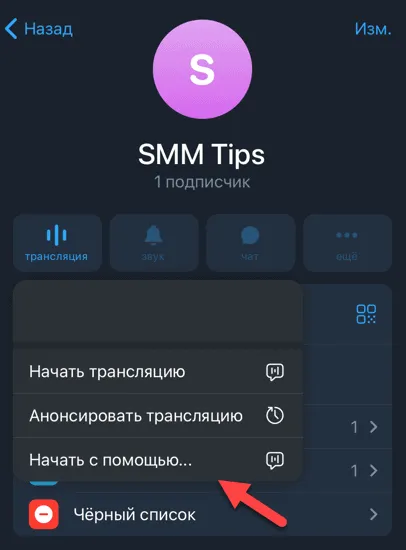
Откроется окно со ссылкой на сервер и ключом передачи.
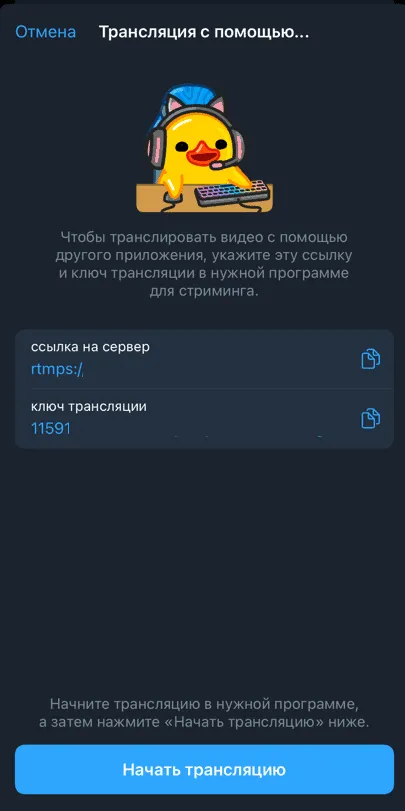
Эти данные должны быть импортированы в потоковое программное обеспечение.
После того как вы вставили эти данные в программное обеспечение для потокового вещания — например, в OBS — нажмите на кнопку «Начать вещание».
Компьютер
Запустите приложение Messenger на компьютере. Откройте свой канал.
В верхней части экрана есть кнопка для запуска потока — нажмите на нее. Выберите режим «Отправить с».
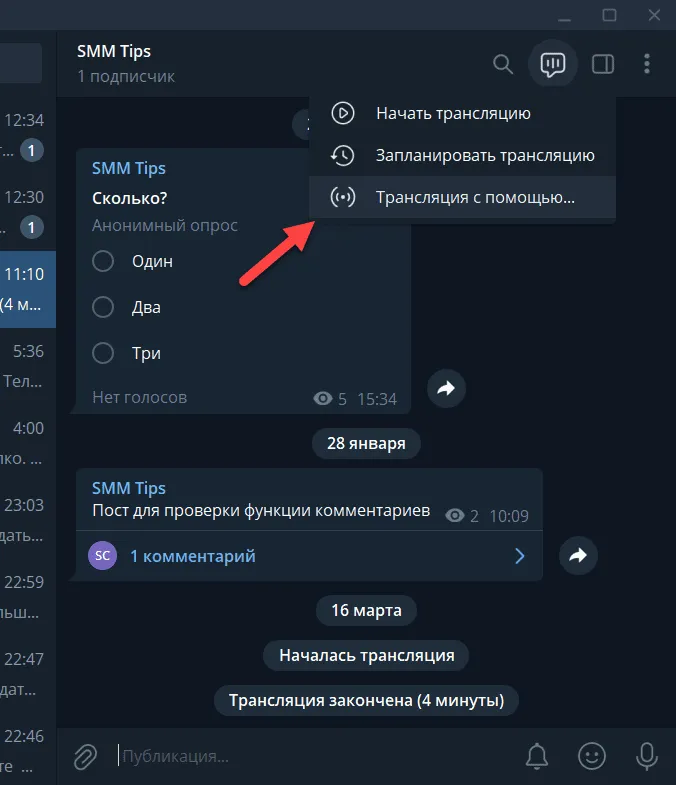
Откроется окно с данными, которые необходимо указать в программе для потока: подключение к серверу и ключ передачи.
Чтобы активировать потоковое вещание через программное обеспечение сторонних производителей, введите данные потокового вещания в соответствующем программном обеспечении и нажмите кнопку «Начать потоковое вещание».
Рекомендуется использовать программное кодирование (x264 для OBS).
Как запустить прямую трансляцию в Телеграме без использования стороннего софта
Запустить прямую трансляцию в Telegram можно и без стороннего программного обеспечения. В этом случае вы не можете управлять трансляцией: добавлять эффекты, переключаться между различными сценами.
Телефон
Давайте сначала запустим поток с вашего мобильного телефона. Инструкции написаны для устройств на базе Android и iOS.
Откройте приложение Messenger → перейдите на свой канал → перейдите в раздел «Информация о канале».
Нажмите на значок с тремя точками в правом верхнем углу → выберите опцию «Начать трансляцию».
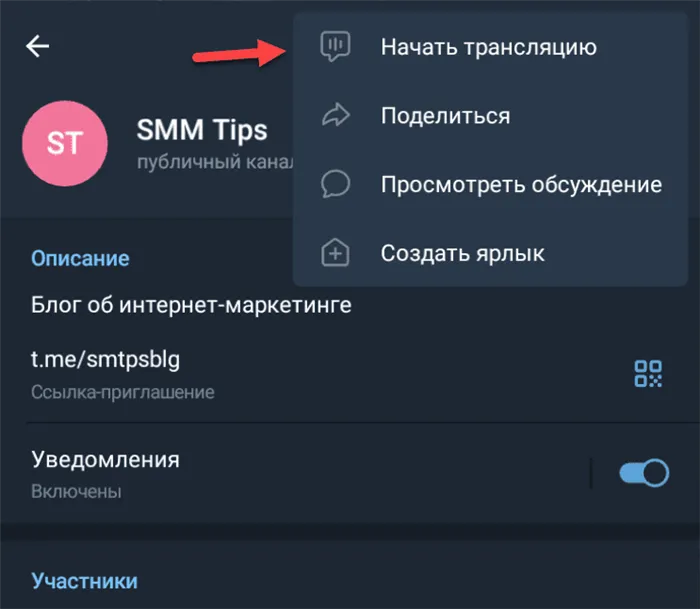
В открывшемся окне нажмите на опцию «Начать вещание».
Откройте раздел Информация о канале для канала, на котором вы хотите начать прямую трансляцию. Нажмите на «Broadcast» → «Start Broadcasting».
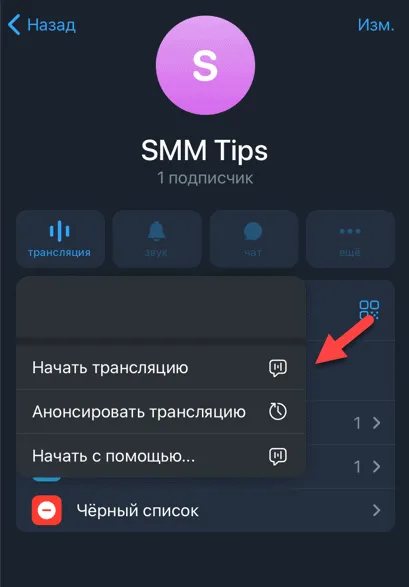
Это позволит начать прямую трансляцию.
Компьютер
Откройте свой канал Telegram. Нажмите на значок в правом верхнем углу, чтобы запустить поток.
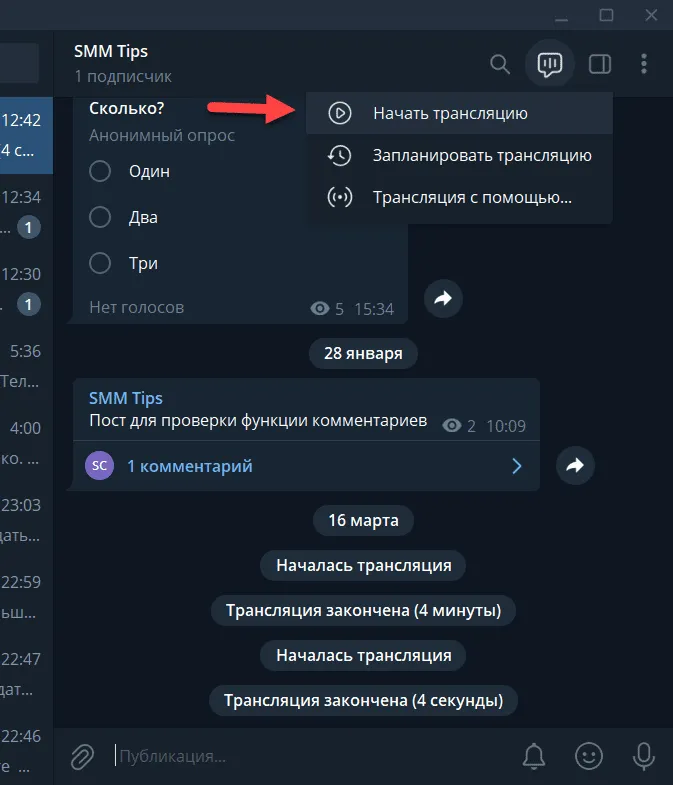
Выберите опцию «Начать потоковое вещание».
Также можно использовать опцию «Schedule Broadcast». Эта опция позволяет объявить о предстоящей прямой трансляции — введите дату и время предстоящей трансляции, и подписчики получат уведомление о том, что на канале будет проходить прямая трансляция.
Каждый пользователь Telegram может создать свой собственный набор стикеров, а в каталоге бесплатно доступны тысячи наборов от профессиональных художников. Сегодняшнее обновление еще больше упрощает поиск нужной наклейки для любой ситуации.
Цветовые темы в чатах
Новая версия предлагает восемь цветовых тем, включая градиенты для блоков сообщений и анимированные фоны. Одна из этих тем может быть выбрана для каждой личной беседы и будет отображаться у обоих участников разговора, если у них установлена последняя версия Telegram.
Чтобы задать тему, коснитесь заголовка чата, откройте меню More (значок ⋮ на Android, значок ⋯ на iOS) и выберите Change colors.
Для каждой темы есть дневная и ночная версии, которые автоматически чередуются в зависимости от настроек ночного режима пользователя.
Интерактивные эмодзи
Некоторые из анимированных эмодзи в обновлении имеют интерактивные функции. При нажатии на них запускаются дополнительные полноэкранные эффекты, а телефон вибрирует.
Чтобы увидеть интерактивные эффекты, нужно отправить один из шести эмодзи-эффектов в виде отдельного сообщения и нажать на анимированную версию.
Если у вашего собеседника установлена последняя версия, эффекты будут отображаться для обоих собеседников одновременно.








